Ошибка 0×00000709 может появляться в разных ситуациях, но чаще всего это происходит, когда пользователь пытается произвести подключение принтера по сети или попытке установить основным печатающим устройством. Больше остальных на эту проблему страдает Windows 7, реже — версии 8 и 10. Неисправность сопровождается уведомлением системы такого характера «Невозможно завершить операцию. Проверьте имя принтера.» или «Невозможно установить принтер по умолчанию — код ошибки 0×00000709.». Чтобы быстро исправить проблему со своим сетевым или локальным принтером, действуйте по инструкции из этой статьи.
Причины неисправности
Широкое распространение ошибка получила после выхода и начала активного использования новой, на то время, операционной системы Windows седьмой версии. После она была не до конца исправлена специалистами компании Майкрософт в новых выпусках версий 8 и 10. Но по-прежнему досаждают своим владельцам в самый неподходящий момент. Больше всего подвержены риску компьютеры, которые активно используют сразу несколько печатающих устройств.
Из текста сообщения об ошибке с кодом 0×00000709 можно сделать вывод, что имя принтера указанно неверно. С другой стороны, пользователь никакого имени не указывал. Все дело в том, что это делает система, которая пробует прописать print name в реестре системы. Но там уже есть запись о другом старом устройстве, которое ранее использовалось. В этот момент и возникает конфликт. Второй, менее вероятной причиной, может быть отсутствие прав на выполнение действий с реестром Windows.
Проблема на Виндовс 10 (осень 2021)
Способы решения от посетителей (из комментариев)
- От Олега. Данные методы не помогли. Но вопрос был решен установкой пароля на вход в «учетку» компьютера и дополнительной настройкой сетевых параметров на компьютерах, подключаемых к принтеру по сети.
- Alex_wrd также подтверждает работоспособность данного метода. Чтобы не удалять обновления, включаем на компьютере с локальным принтером общий доступ с парольной защитой, если пароль пользователя не задан, то задаем. Дальше на клиенте подключаемся к нашему серверу (ПК, к которому напрямую подключен принтер), вводим соответствующие имя и пароль (ставим галочку запомнить), подключаемся к принтеру. Возможно придется переустановить принтер на сервере.
- Также заслуживает внимание решение от @Александр.
Дословно:
Мне помогло изменение имени принтера ( в моем случае принтер назывался mf3010, поменял имя на mf30101 (добавил цифру в имя), потом на пк где ошибка в реестре
- Непосредственное устранение неисправности 0×00000709 производится правкой значений одного параметра реестра.
- Найдите ветку HKEY_CURRENT_USER\Software\Microsoft\Windows NT\CurrentVersion\Windows.
- Перед внесением каких-либо изменений для удачного их применения необходимо внести разрешения для этого. На ветке Windows нажимаем правой клавишей мыши и выбираем пункт «Разрешения».
- В окне найдите пункт «Ограниченные» и предоставьте полный доступ.
- Переходим на правую сторону и находим объект Device. Через контекстное меню нажимаем «Изменить».
- Удаляем имя принтера до первой запятой (не удалял а дописал цифру которую в имя принтера дописывал). Сохранил.
- Перезагружаем компьютер.
Удаление обновления KB5006670
Если Вы используете Windows 10 и ошибка появилась во второй половине октября 2021 года, то 100% проблема в последнем обновлении ОС. Если печатать нужно срочно, то просто удалите обновление KB5006670 (инструкция ниже). Если есть время и желание, то можно попробовать способ с правкой реестра (подробности в разделе «Редактирование реестра»).
Как удалить проблемное обновление:
- Зайдите в раздел панели управления «Установленные обновления». Полный адрес смотрите на скрине.
- Нажмите кнопку «Удалить» в окне чуть выше.
- Дождитесь окончания процесса и перезагрузите компьютер.
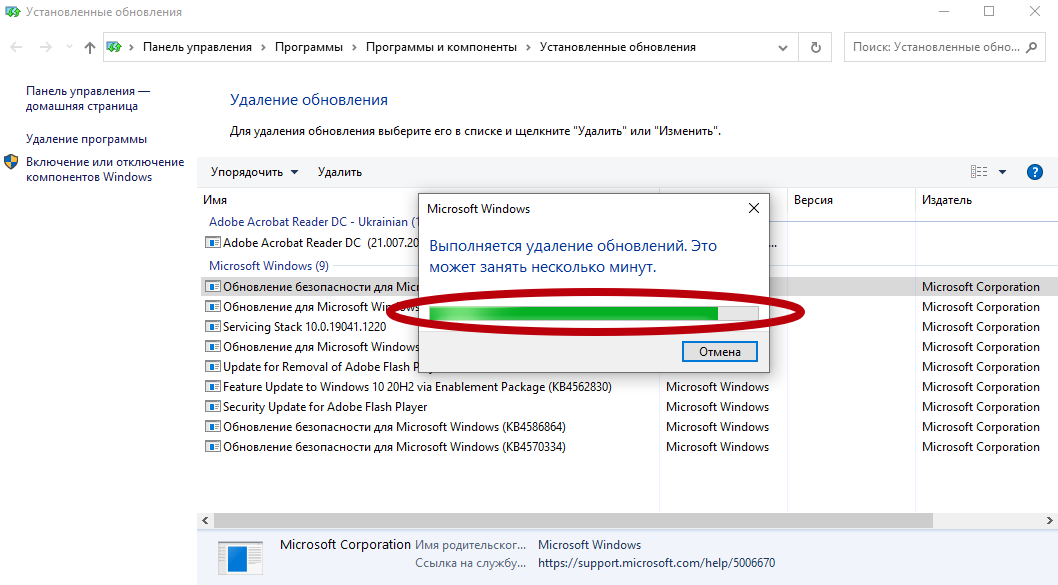
- Отключите или отложите обновления до исправления проблемы специалистами Майкрософт.
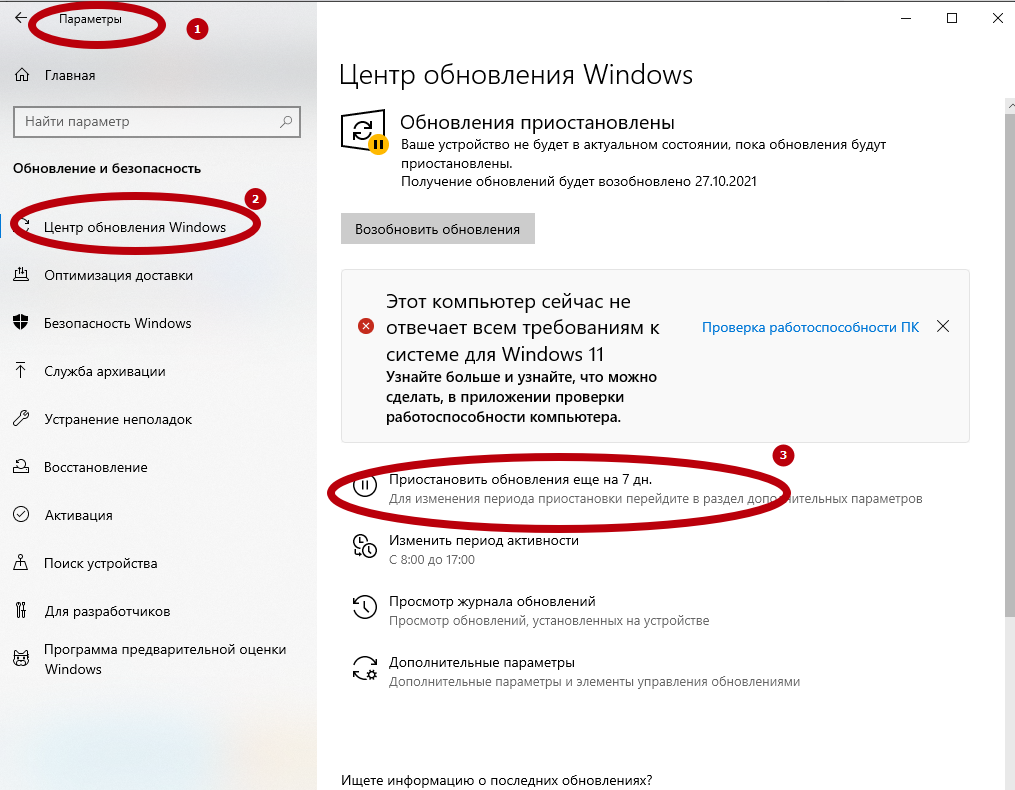
Как исправить
Подготовка
Решением проблемы будет внесение некоторых изменений в реестр, где хранится важная информация по настройке всей системы ПК или ноутбука. Важно очень аккуратно и без ошибок выполнять все действия. От человеческого фактора никто не застрахован, но перестраховаться не будет лишним в нашей ситуации. Все действия не занимают много времени и под силу даже неопытному пользователю. Чтобы уберечь нашу систему от дополнительных проблем, мы сделаем резервную копию реестра.
- Откройте реестр Windows через командную строку (вызвать можно комбинацией кнопок клавиатуры WINDOWS+R) командой regedit.
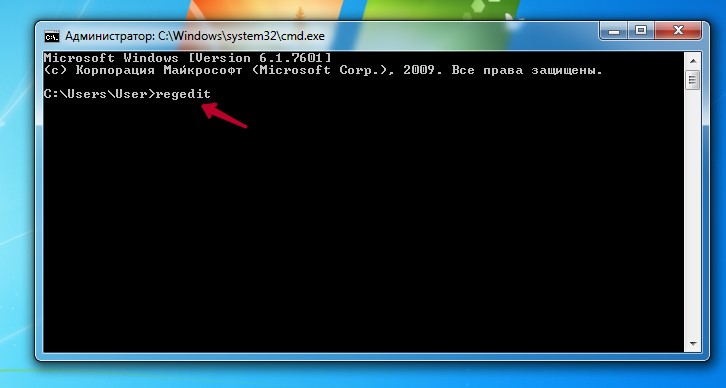
- Станьте курсором мыши на значок «Компьютер», нажмите меню «Файл», а там выберите «Экспорт».
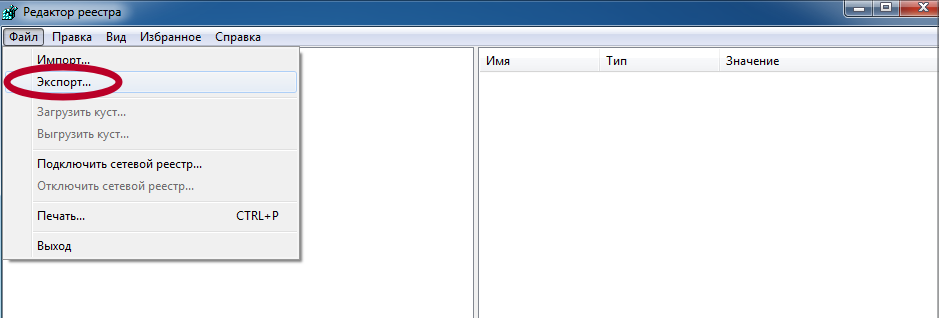
- Выберите место хранения копии. Важно, чтобы было выбрано сохранять все ветки.
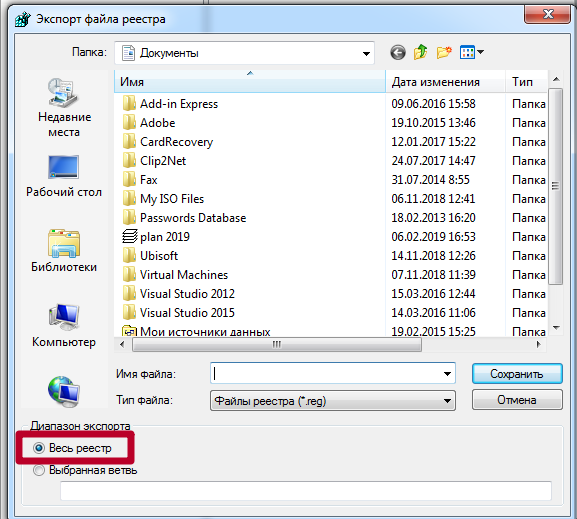
Резервная копия создана и можно приступать к самому процессу исправления ошибки. Для Windows 10 последовательность действий аналогична.
Редактирование реестра
Непосредственное устранение неисправности 0×00000709 производится правкой значений одного параметра реестра.
- Вернитесь к окну редактора.
- Найдите ветку HKEY_CURRENT_USER\Software\Microsoft\Windows NT\CurrentVersion\Windows.
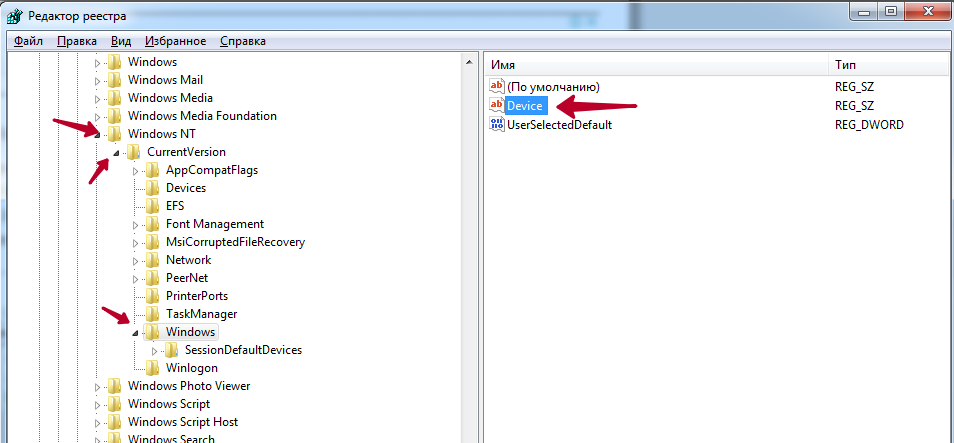
- Перед внесением каких-либо изменений для удачного их применения необходимо внести разрешения для этого. На ветке Windows нажимаем правой клавишей мыши и выбираем пункт «Разрешения».
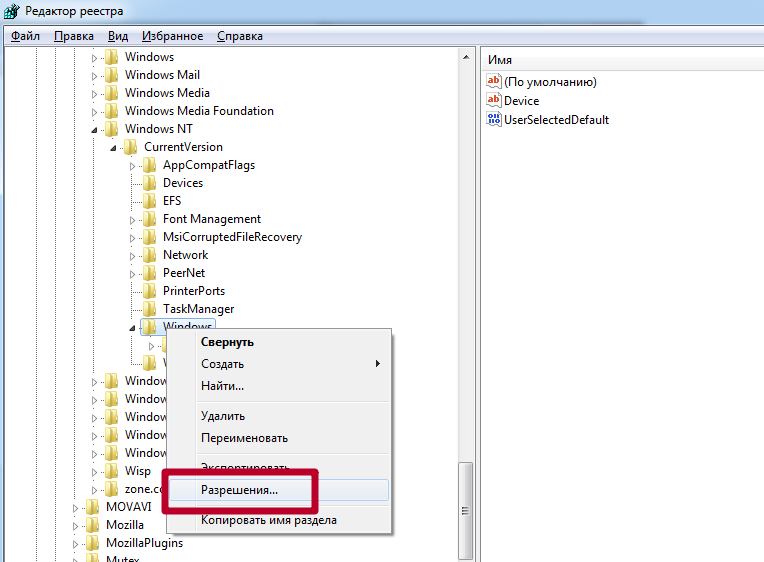
- В окне найдите пункт «Ограниченные» и предоставьте полный доступ.

- Переходи на правую сторону и находим объект Device. Через контекстное меню нажимаем «Изменить».
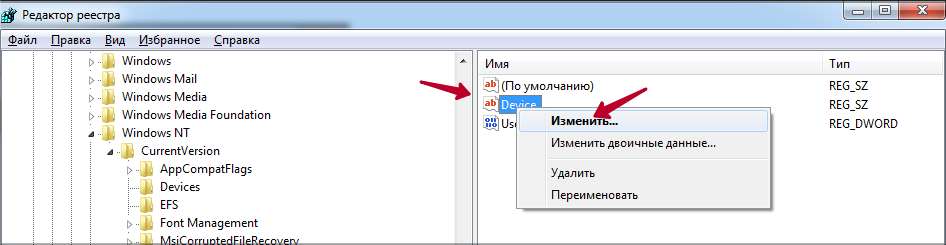
- Удаляем имя принтера до первой запятой. Вносим имя нужной нам модели, при работе с которой возникает ошибка 0×00000709.

- Возвращаем запрет на полный доступ для группы «Ограниченные».
- Перезагружаем компьютер.
Дополнительные способы
Специальные утилиты
В сети можно без проблем скачать большое количество самых разнообразных программ для устранения неисправностей принтеров и ошибки 0×00000709 в том числе. Но если у Вас установлена Виндовс 7 или 10, то делать это не целесообразно. Во-первых на поиск и скачивание уйдет некоторое время, во-вторых система уже имеет встроенную утилиту для таких целей. Чтобы воспользоваться ею от Вас требуется несколько простых действий.
- Откройте командную строку сочетанием клавиш Windows+R.
- Введите команду msdt.exe /id PrinterDiagnostic.
- Будет открыто такое окно.
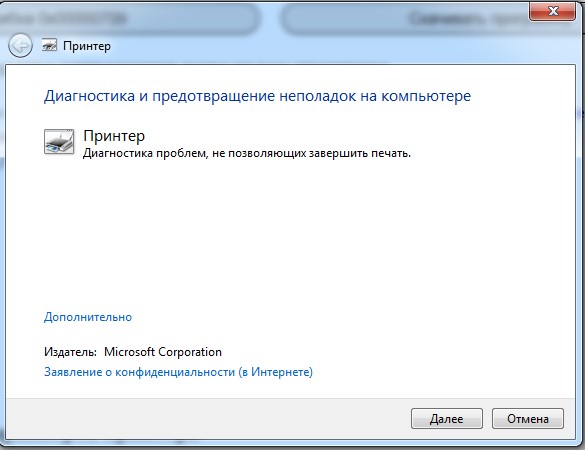
- Нажмите «Далее» и дождитесь сканирование ПК на наличие принтеров.
- В следующем окне из списка выберите проблемный аппарат.
- Следуйте инструкция программы.
Обновление драйверов
Когда ни один из примененных ранее вариантов не помогают решить проблему с ошибкой 0×00000709, панацеей может быть переустановка программного обеспечения устройства. Для обновления драйвера следует выполнить несколько действий:
- Зайдите через «Мой компьютер» в диспетчер устройств. В одной из, выделенных на скриншоте ниже, веток найдите свое устройство.
- Нажмите правой кнопкой мыши по нему.
- Выберите пункт обновить драйвер.
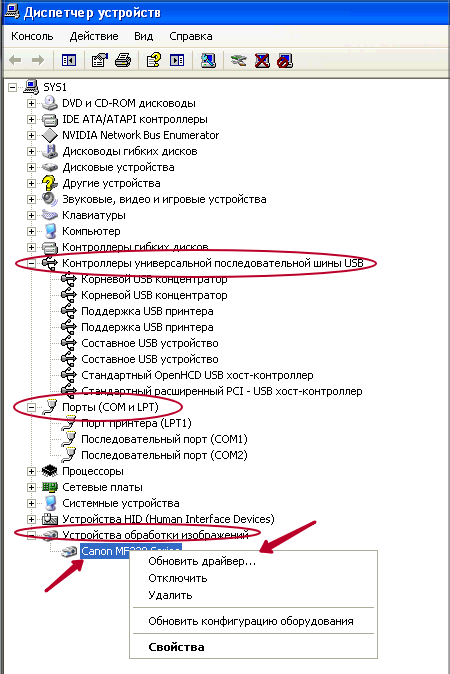
- Вы можете выбрать автоматический или ручной режим выполнения. Во втором случаи будет необходим установочный диск или заранее скачанный драйвер.
Видео
Остались вопросы — задайте в комментариях.
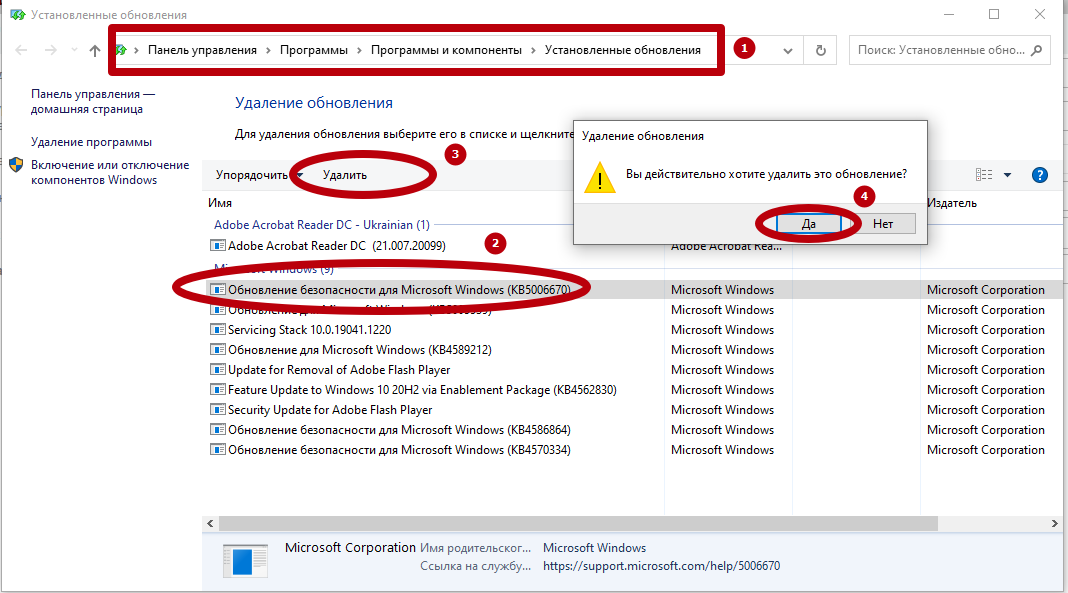
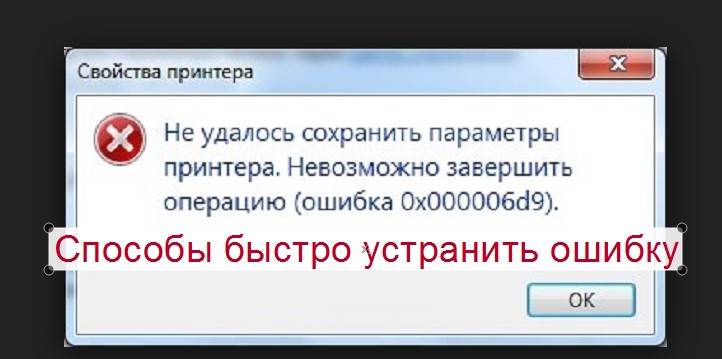
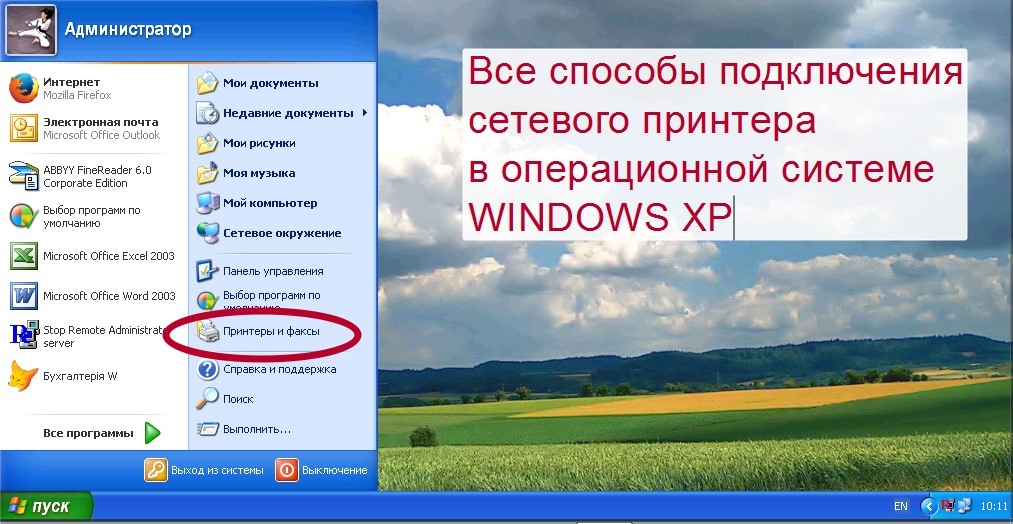


Здравствуйте! Спасибо тебе добрый человек, что помогаешь таким как Я)))))) все работает замечательно))))) 😉 😉 😉
Хорошая статья! Но не помогло ничего(((((Несу в ремонт((
СПАСИБО!
Мы бы никогда до этого не додумались. Спасибо. Очень помогли.
Мне вышеперечисленное не помогло. Помогла локальная установка драйвера принтера. После этого сетевой принтер заработал.
Данные методы не помогли. но вопрос был решен установкой пароля на вход в учетку компьютера и дополнительной настройкой сетевых параметров на компьютерах подключаемых к принтеру по сети.
Спасибо за информацию. Включил ее в статью. Напишите подробней о нужных настройках сетевых параметров. Спасибо!
Олег, напишите пожалуйста, какие дополнительные сетевые параметры настраивали
Удаление обновления помогло, пароль на учетку не ставил.
Спасибо.
Добрый день!
Не получается удалить обновление KB5006670, т.к. кнопка «удалить» при его выборе отсутствует, а при попытке удаления через командную строку система отказывается, ссылаясь на то, что обновление маст хев. Покажите, пожалуйста, как можно до него добраться.
К слову, принтер подключен к машине под Win XP, а обновилась десятка как раз на той, которую надо подключить к принтеру по сети. Позавчера, до обновления всё работало.
П.С. С реестром не помог вариант. 🙁
Попробуйте удалить загрузившись с установочного диска. Используйте утилиту Wusa.exe. О точке отката не забудьте.
Помогло удаление обновления windows 10.
А какое вы удалили обновление?
Скорее-всего KB5006670 .
Спасибо! Помогло удаление обновления windows 10
Помогло удаление обновления. А на одном из компьютеров не было KB5006670, но было обновление KB50066769, вот после его удаления и запрета обновления в групповых политиках, наконец появился доступ к принтеру, при чем принтер установлен на машине с ВинХР. На машинах с Вин10, где обновление было запрещено, таких проблем не наблюдалось. Спасибо.
Спасибо! статья помогла, проблема решилась послу удаления обновления 💡
Спасибо огромное. Потратил кучу времени. Но благодаря совету по удалению обновления сэкономил, наверное, не меньше.
0×0000007с есть решение?
Удаление обновления «винды» не помогает?
Спасибо! Помогло решить проблему путем удаления обновления КВ5006670
Дай Боже тобі здоров'я. А від мене величезне дякую!
Взаємно!
На LTS нужно удалить KB5006672.
Тоже столкнулся с этой проблемой. Но суть в том, что это обновление у меня на всех компах попало в список ИСПРАВЛЕНИЯ. Редактирование реестра не помогает, а удалить его не получается. Есть варианты, как удалить это ОБНОВЛЕНИЕ-ИСПРАВЛЕНИЕ?
Не дает удалить — не удаляется или нет кнопки «Удалить»?
Через wuso пробовали?
Только точку сделать не забудьте.
нету УДАЛИТЬ. А если на него нажать, то он просто на сайт майкрософт уходит. WUSO я не понял как пользоваться. Я ее скачал, но она не запускается
А после KB5006670 свежее есть обновления? Попробуйте их удалить.
wusa /uninstall /kb:5006670 в командной строке.
п.с. wusa, а не wuso.
Я напутал.
Да. через эту команду я пробовал. Еще есть команда, как посмотреть весь список обновлений. wmic qfe list brief /format:table. Но это тоже самое, что и через программы и компоненты. Система в итоге пишет, что такого обновления нету. Так как оно в пункте ИСПРАВЛЕНИЯ. Замкнутый круг.
Еще на одном ПК у меня было аналогично. Пишет, что нет и не удаляет, а я через WUSA его вижу.
Удалите все обновления за 10.2021 и 11.2021. Тогда в списке будет отображаться KB5006670 и сможете его убрать.
Да, так я и сделал. И действительно, после удаления этих обновлений КВ6670 появилось. Я его удалил. И теперь этот компьютер подключается к принтеру. Но к этому компьютеру все равно нету подключения. Я взял вообще чистый комп, установил винду без обнов, но при подключении выдает ошибку 0х0000011b. Что примерно тоже самое. И так же хочу отметить, что обновление то я удалил, но в пункте ИСПРАВЛЕНИЕ оно висеть осталось.
В чем сейчас проблема?
Я не Сергей, но у меня и с помощью wusa.exe не удаляется KB5006670. Пишет ошибку 0x800f0905.
Повреждены файлы Виндовс или самого обновления.
Сделайте скрин списка обновлений.
И еще вопрос. Кто виновен? Тот компьютер на котором принтер, или тот компьютер который подключается. У меня на обоих это ИСПРАВЛЕНИЕ висит. Но как я понимаю, виновный тут один.
У меня было на одном ПК обновление. Скорее всего, тот с которого печатаете. Ну я бы с него начал.
Помог совет от Олега для Win8 (специально её установил, тк проблему с принтерами не решил для 10), но проблема осталась :grin:.
На удаленном компьютере, где принтер:
1) Установил пароль на учетную запись пользователя.
2)В центре управления сетями изменил параметры общего доступа для текущей сети: общий доступ с парольной защитой.
На локальном:
1) Вход по имени компьютера или IP , имя пользователя и пароль , просит установить драйвер, ошибка.
2) Захожу на сайт производителя, скачиваю комплект установки драйвера, устанавливают на компьютер (нужно не только распаковать, но и установить).
3) Повторяю 1й пункт, перезагружаюсь, успешно.
💡
Точно такая же проблема, решилась удалением KB5007186.
www.catalog.update.micros...aspx?q=KB5007253
???.
если эта ошибка происходит при подключении к разшареному принтеру, то на компьютере к которому подключаются--> Этот компьютер --> Управление--> Локальные пользователи и группы --> Пользователи . Учетная запись Гость должна быть включена и задайте ей какой-нибудь пароль например 111. На компьютере с которого подключаются по сети введите учётные данные: гость (в поле имя пользователя) и 111 (в поле пароля). При этом в Панель управления\Сеть и Интернет\Центр управления сетями и общим доступом\Дополнительные параметры общего доступа-- можно поиграться с общим доступом и парольной защитой, у меня всё было разрешено и включена парольная защита.